Índice de contenidos del Howto
Introducción · Antes de Instalar · Instalación · NotasIntroducción
- Autor: jEsuSdA 8).
- Fecha: 20-12-05.
Vamos a instalar la distribución de GNU/Linux Mandrake en nuestro ordenador.
Omitiré muchos comentarios pues la instalación es muy sencilla, sólo hay que ir fijándose en las capturas para darse cuenta de que, practicamente, Mandrake se instala sola. ;)
Mandrake es el antiguo nombre de lo que ahora se llama Mandriva. En realidad sigue siendo la misma distribución con algunas mejoras tras la fusión de MandrakeSoft y Conectiva, de ahí el nombre de Mandriva (entre otras razones).
Teniendo en cuenta que el instalador de Mandrake no ha variado mucho, las instrucciones que aquí se dan os pueden servir también para instalaros Mandriva. Tal vez no sean exactamente iguales, pero el proceso de instalación es similar.
Volver al inicio de este documento
Antes de Instalar
Lo primero que necesitas antes de poder instalar Mandrake es descargarla y grabarla en los correspondientes CD's o DVD's.
Puedes descargarte Mandrake (Mandriva) desde aquí: http://wwwnew.mandriva.com/en/downloads/mirrors.
Si vas a instalar Linux en un sistema que ya tiene instalado Window$, antes deberás DEFRAGMENTAR la partición donde vayas a instalarlo. También es conveniente que hagas copia de seguridad de tus archivos más importantes.
Mi recomendación es que te olvides de defragmentar y simplemente instales Linux sobre Window$. No sólo la instalación será más sencilla, sino que te habrás librado por fin de ese penoso sistema operativo para siempre.
Puedes encontrar más información sobre Mandriva desde aquí: Mandriva en Distrowatch.com.
Puedes encontrar foros de usuarios en: http://www.mandrivausers.org.
Otros enlaces de interés.
- Penguin Liberation Front: comunidad de usuarios de mandriva que mantienen una serie de paquetes que no entran dentro de la versión oficial de Mandriva.
- http://plf.zarb.org.
- Configurador Easy URPMI: herramienta que te ayuda a configurar los repositorios de paquetes .rpm de manera muy sencilla.
- http://easyurpmi.zarb.org.
- BlogDrake: Comunidad de usuarios de Mandrake Linux
- http://blogdrake.net.
Volver al inicio de este documento
Instalación
Al encender el PC, entraremos en el SETUP de la BIOS y la configuraremos para que arranque desde la unidad de CD o DVD antes de tratar de arrancar desde el Disco Duro.
Generalmente se entra en el SETUP de la BIOS pulsando la tecla DEL justo al arrancar el PC (Mientras salen todas esas letras blancas sobre fondo negro ;).
Si el SETUP de la BIOS de tu PC no es como el de esta captura, no te desesperes, busca y encontrarás un menú con opciones similares a las que ves aquí.
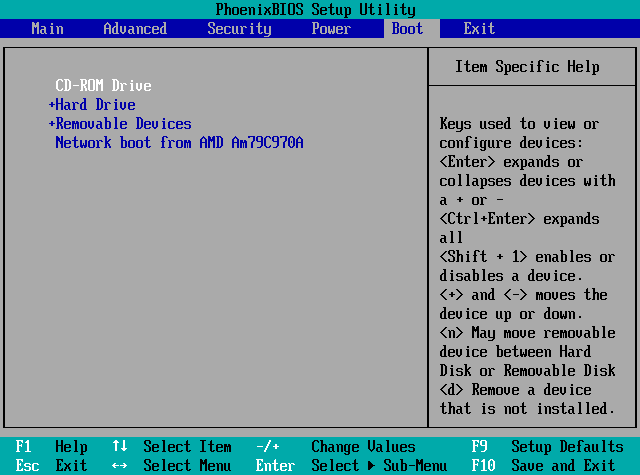
Colocamos el CD/DVD en el lector y reiniciamos el PC de nuevo. La instalación comienza.

Elegiremos el idioma que deseamos para el Sistema.
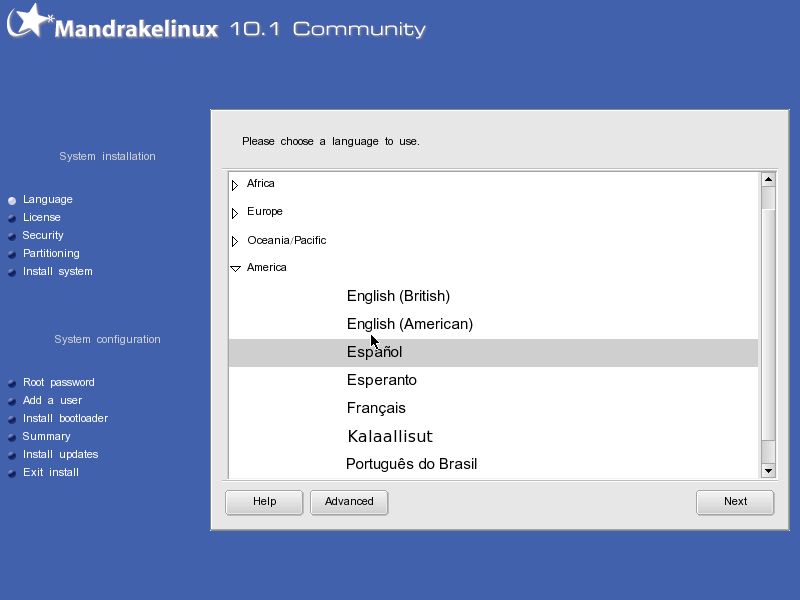
Y Leemos el acuerdo de Licencia. Luego la aceptamos (Si queremos, claro).
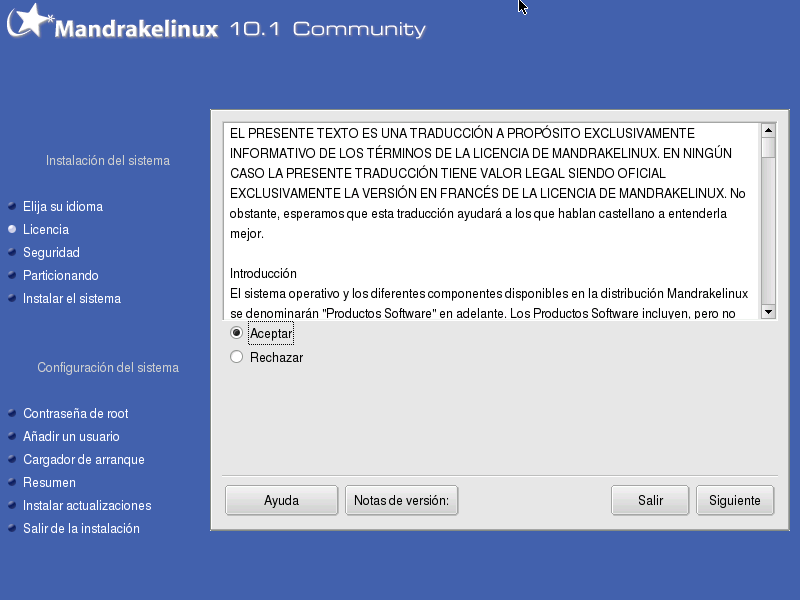
Y elegimos la distribución de teclado correcta.
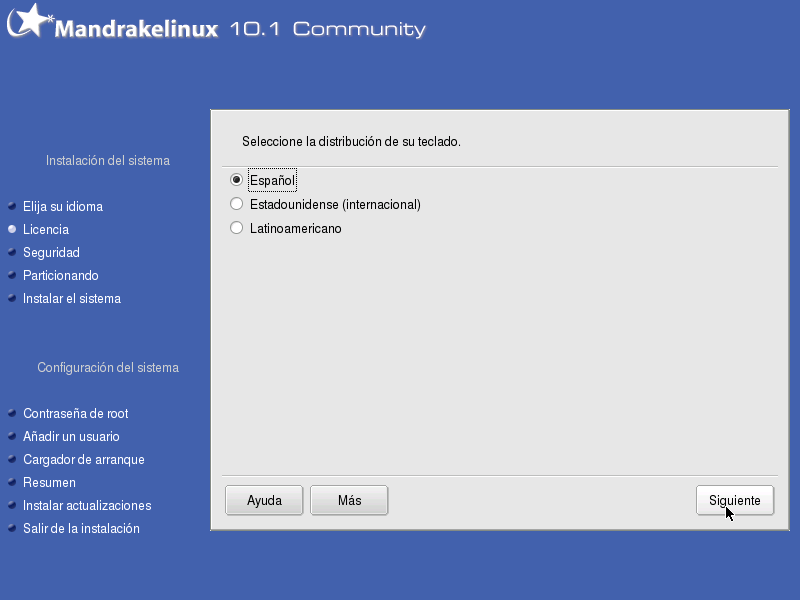
Seleccionamos el nivel de seguridad que deseemos e introducimos el login o correo electrónico del administrador de la máquina. Generalmente pondremos directamente root, que es el login del Administrador principal de todo Linux. En cuanto al nivel de seguridad, para un PC de escritorio, el Estándar es más que suficiente.
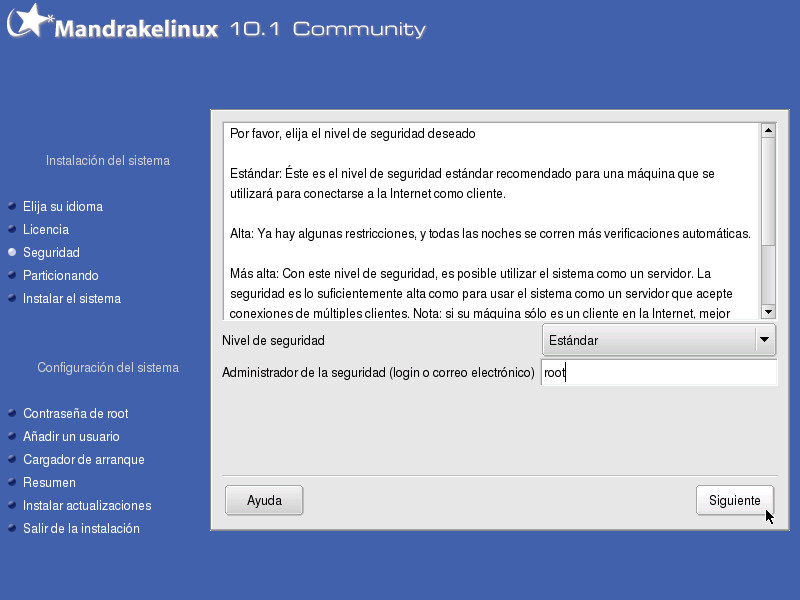
Ahora toca particionar el disco. Mediante el particionamiento, lo que haremos será preparar el disco duro para la instalación de Linux.
Necesitaremos básicamente dos particiones: una para los datos y programas (etiquetada con el nombre de / ) y otra para la memoria virtual (swap)
Una cosa muy recomendable es crear también otra partición para las cuentas y datos de los usuarios del PC (/home), esto te permitirá, entre otras cosas, poder tener varios Linux en una misma máquina compartiendo las cuentas de usuario y te facilitará posteriores reinstalaciones, puesto que los datos de los usuarios no hará falta borrarlos.
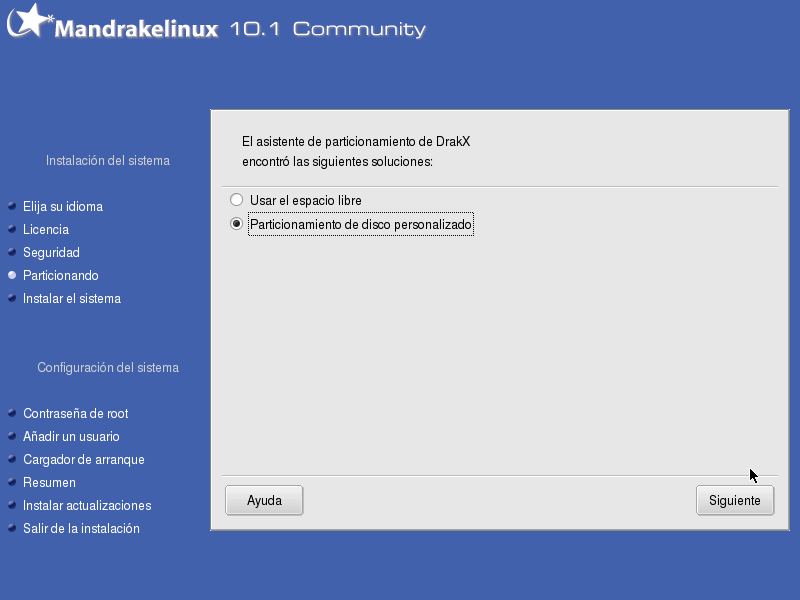
Elegimos la barra que representa al disco que queremos particionar y pinchamos en Crear

Elegimos el tamaño que queremos destinar a la partición / y elegimos el sistema de archivos, que generalmente será Extendido 3 (Ext3), aunque también hay otros posibles (como ReiserFS).
Si queremos crear más particiones para, como os decía antes, tener el /home separado, repetimos el proceso.
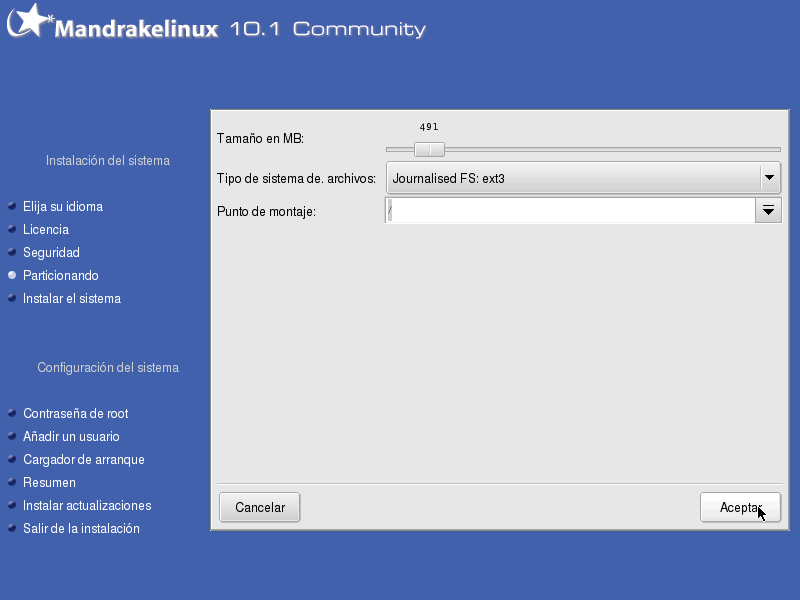
Ahora elegimos el espacio restante para la partición swap.
Debemos elegir un tamaño de swap de entre unos 500MB y 1GB, dependiendo de la cantidad de memoria RAM que tengamos en nuestro PC. (A más memoria, menos RAM y viceversa)
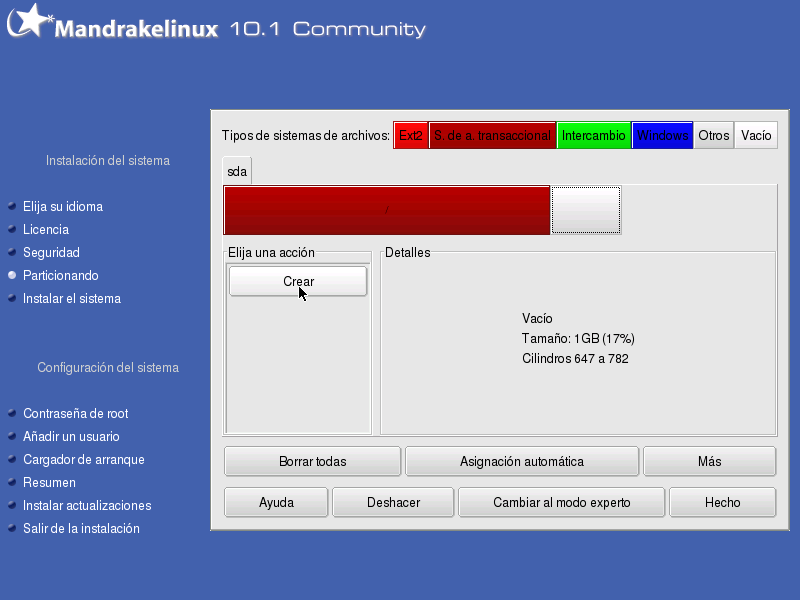
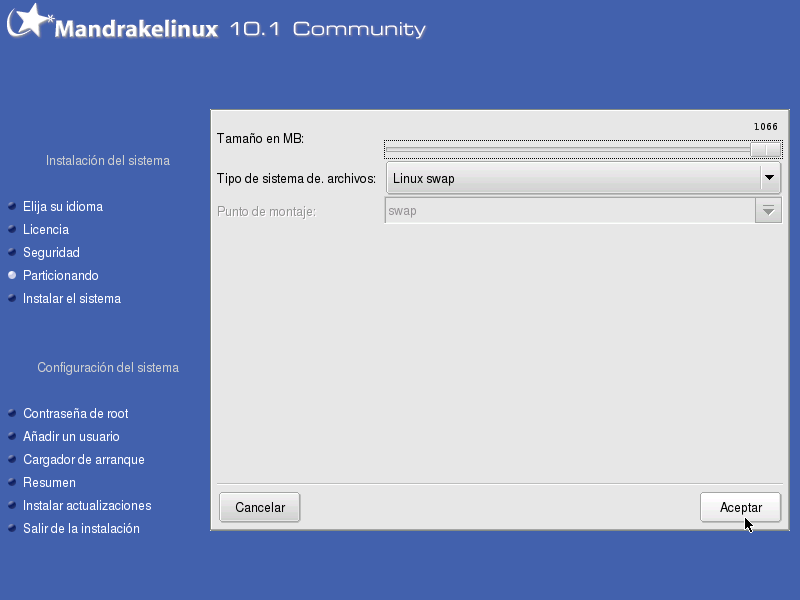
Una vez particionado el disco, continuamos...

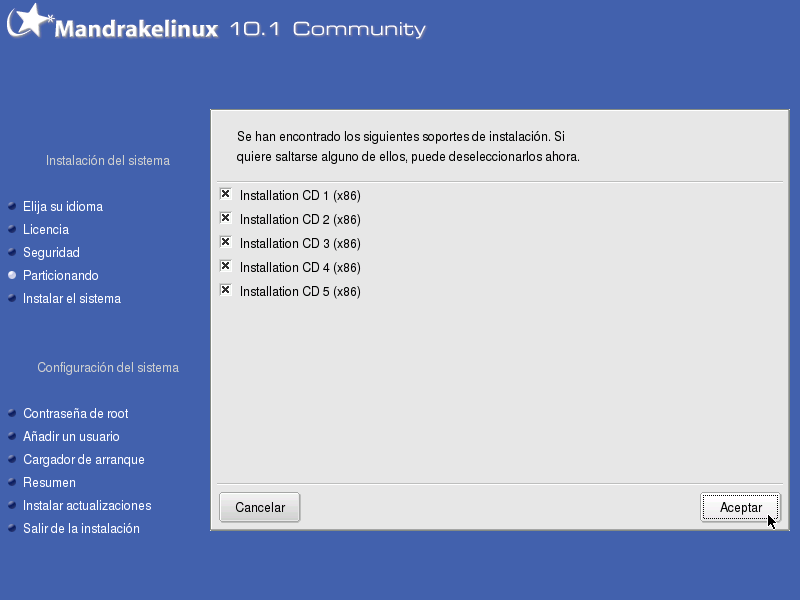
Seleccionamos los programas que queremos que se instalen dependiendo del uso que queramos darle a nuestro PC.
Los que véis aquí marcados pueden ser una opción válida:
- Estación de Trabajo de Oficina
- Estación Multimedios
- Estación Internet
- Computadora de Red(Cliente)
- Configuración
- Herramientas para Consola
- Escritorio de Trabajo KDE
Se pueden instalar a la vez varios escritorios, como Gnome y XFCE. También se pueden elegir los paquetes y programas a instalar uno por uno, manualmente, pero con las instrucciones que os he dado es más que suficiente. Luego, una vez esté la instalación concluida podréis añadir y quitar cuantos programas y paquetes queráis.
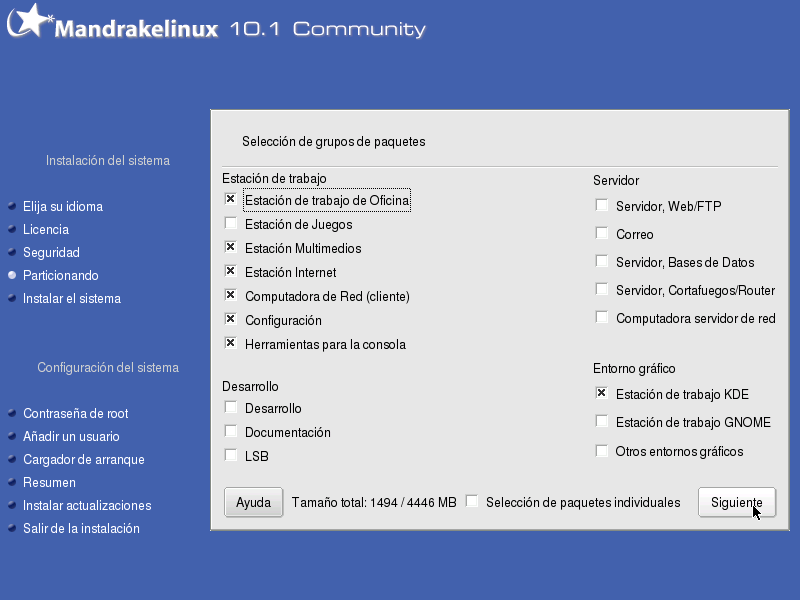
Mientras se instala, podemos irnos a tomar un bocadillo, a hacer la compra, o simplemente pasarnos un cuarto de hora sentados mirando la pantalla.
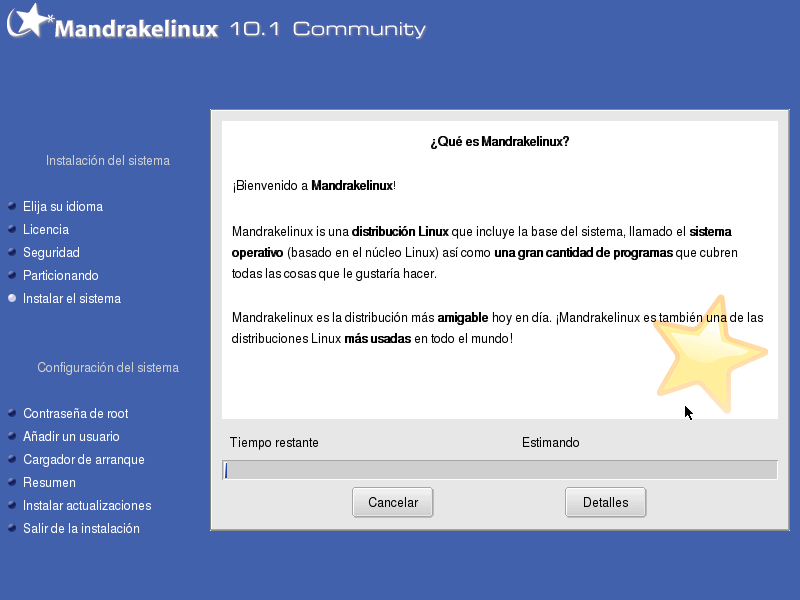
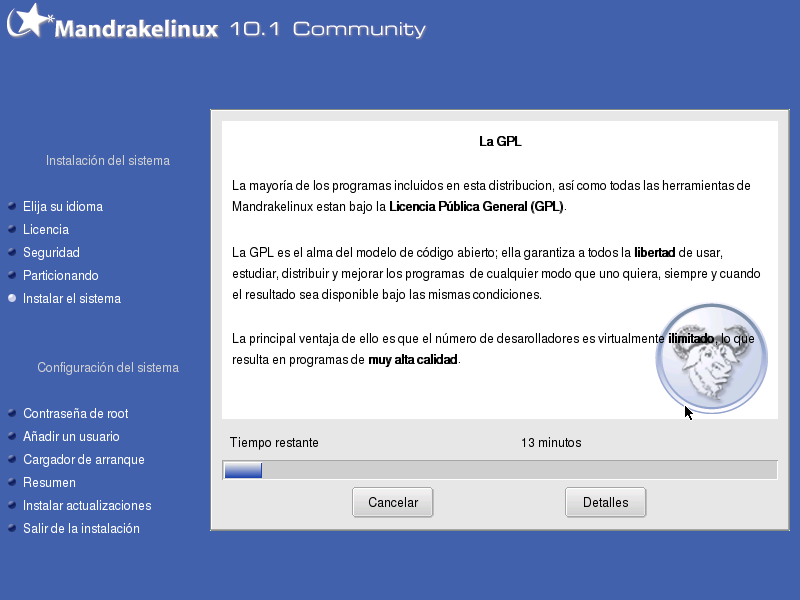
Terminada la instalación, toca configurar el Sistema. Comenzando por la contraseña de ROOT (el administrador).
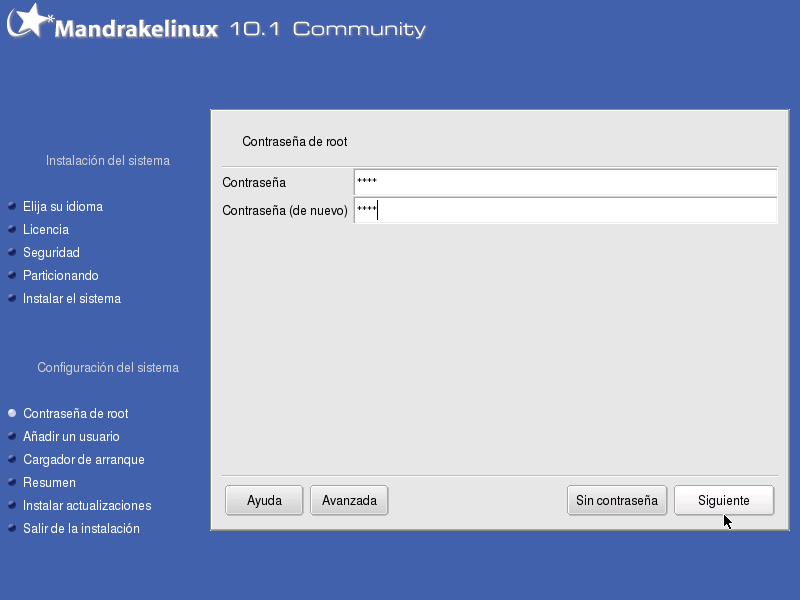
Crearemos también tantos usuarios como necesitemos.
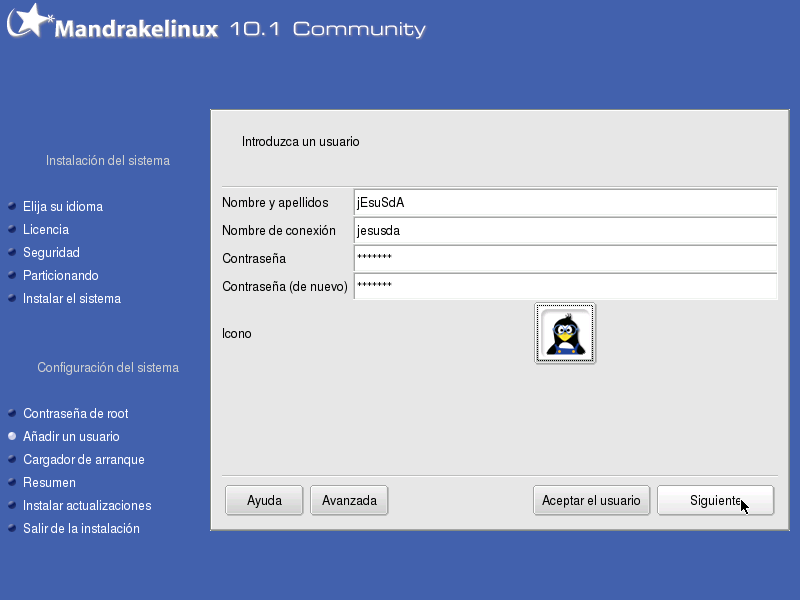
Si marcamos esta opción, el sistema NO nos pedirá CLAVE para entrar en la cuenta indicada. Mi recomendación es que desmarquéis esta opción y os vayáis acostumbrando a usar vuestro usuario y contraseña. Os ahorraréis muchos problemas.
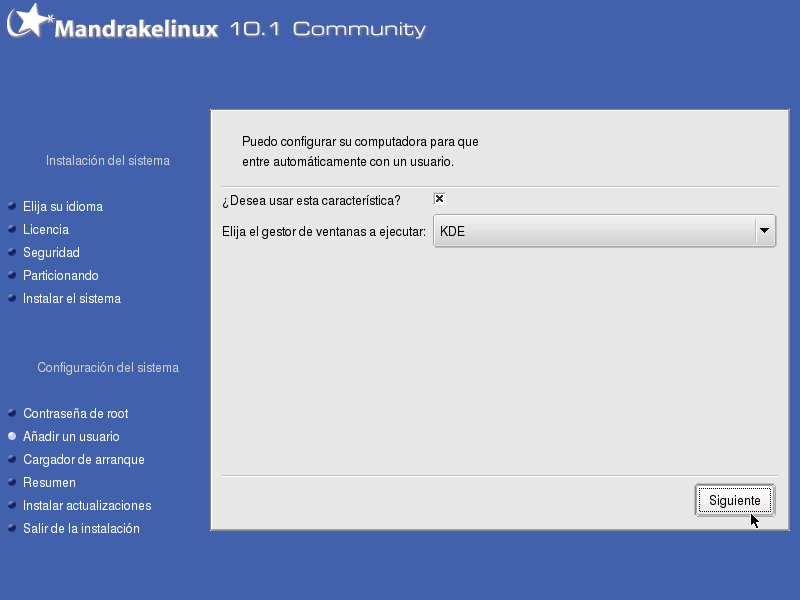
En la siguiente pantalla elegimos y configuramos todo el hardware. Por defecto en la instalacion se habrá autodetectado y configurado todo automáticamente. Aquello que no se haya podido configurar aparecerá destacado en rojo para que lo hagamos nosotros.
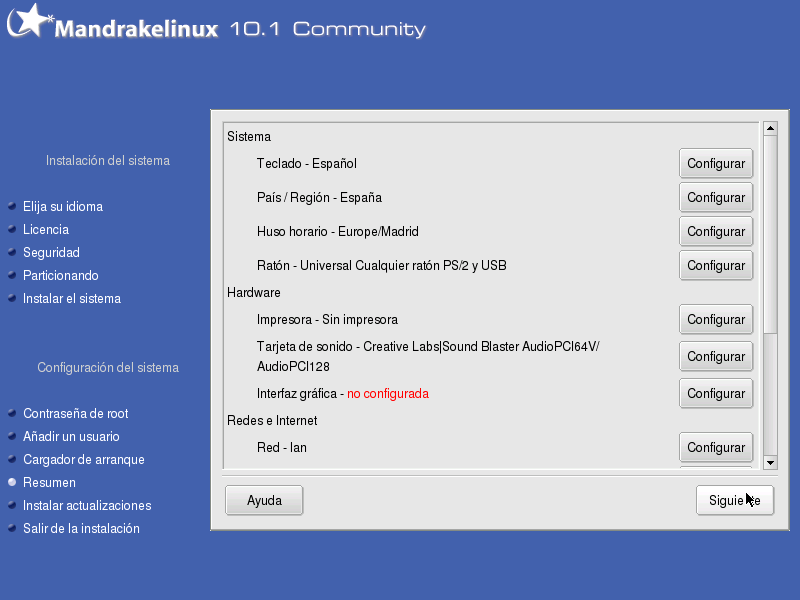
Configuraremos la tarjeta gráfica. Elegiremos modelo, tipo de monitor y resolución.
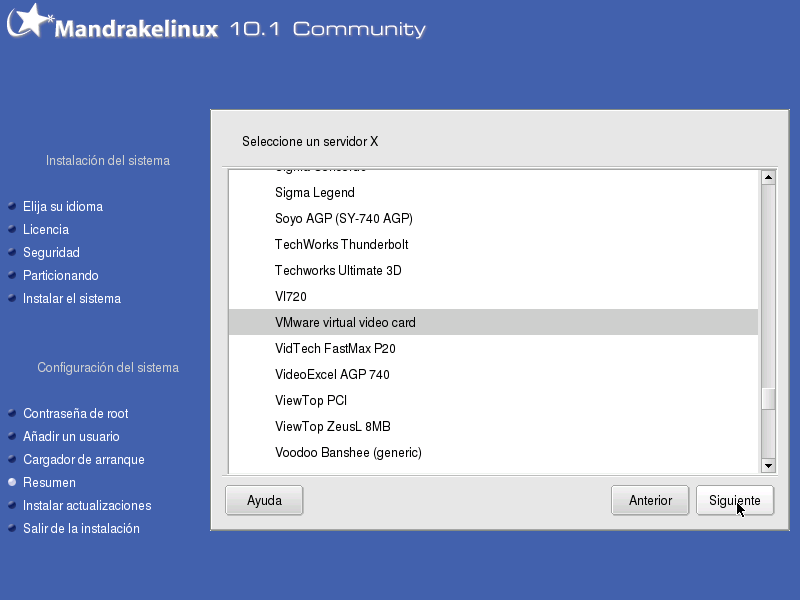
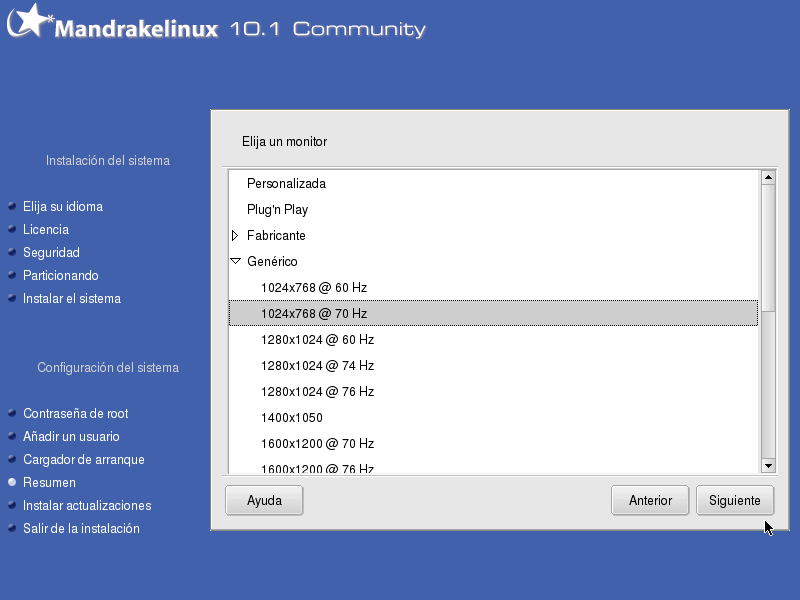
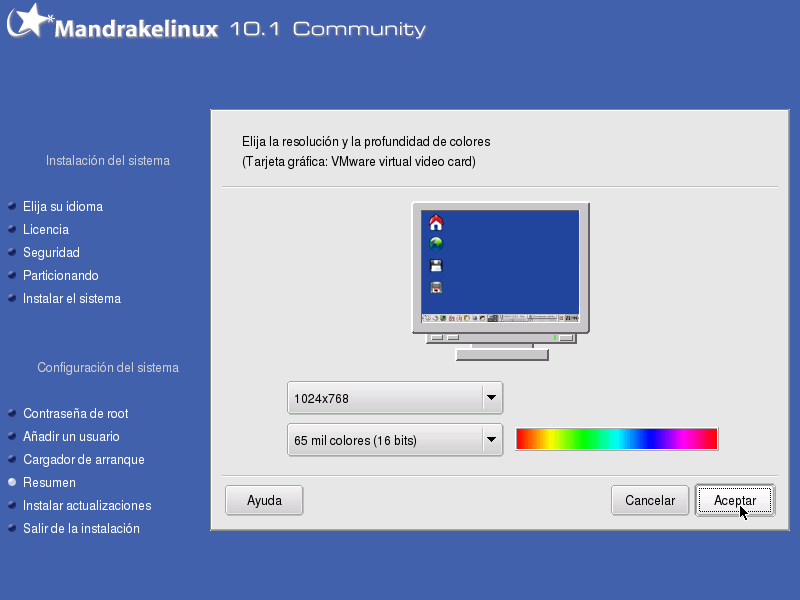
Salvo que queramos instalar nuestro PC como un Servidor unicamente, elegiremos que SI queremos que el Sistema arranque en modo gráfico (X) automáticamente, por supuesto.
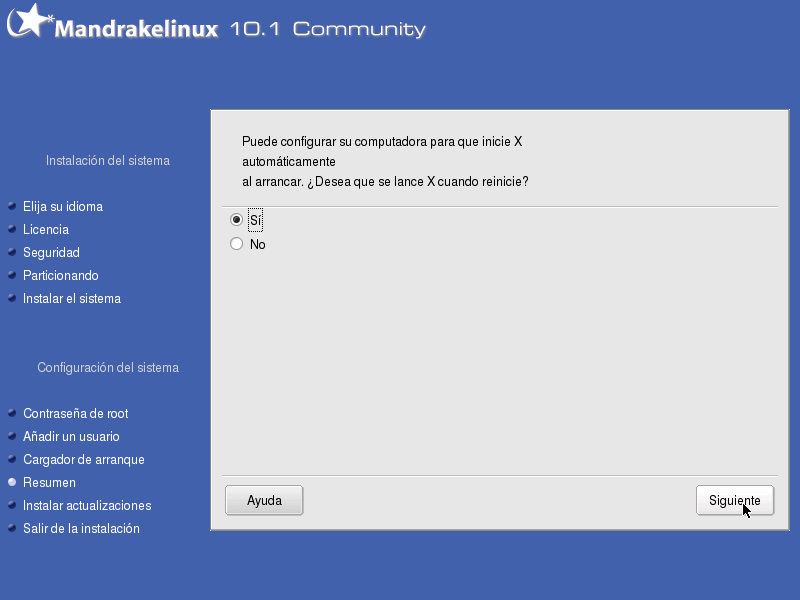
Si tenemos conexión directa a internet, a través de un modem, router, etc. dejaremos la configuración de la red tal y como estaba.
Si nos conectamos a través de otro equipo al que estamos conectados en LAN, seguiremos los pasos siguientes para configurar a mano la dirección IP, Puerta de Enlace y Servidor de Nombres.
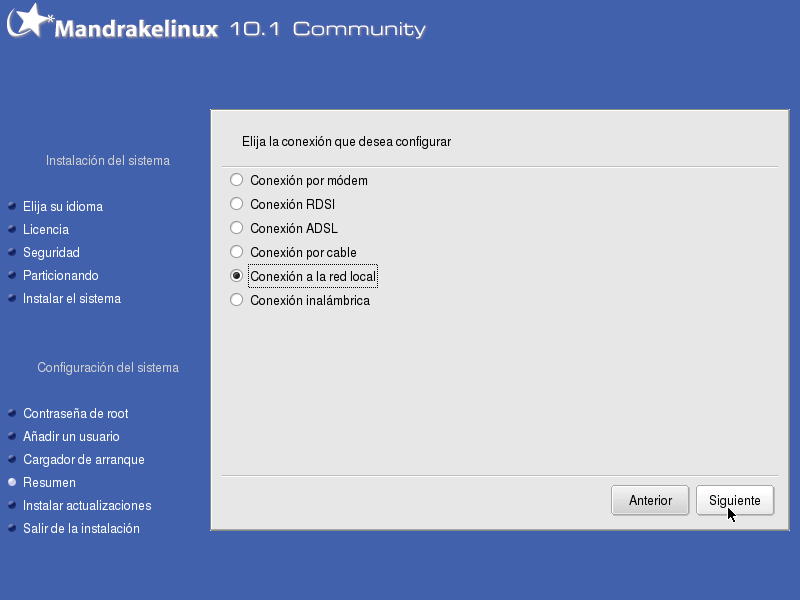
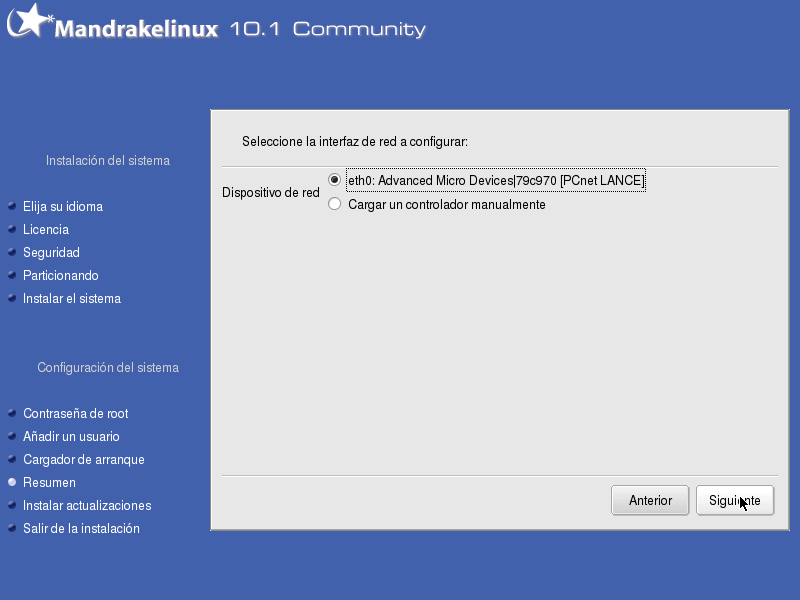
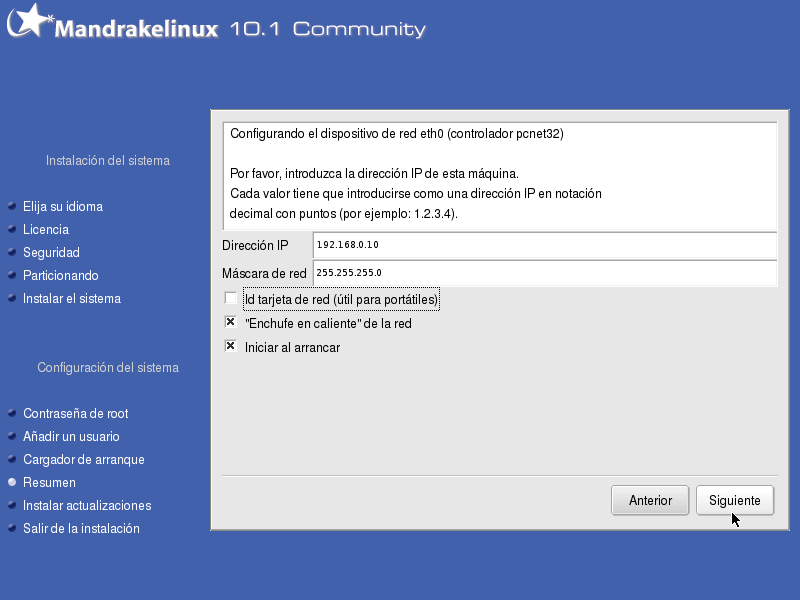
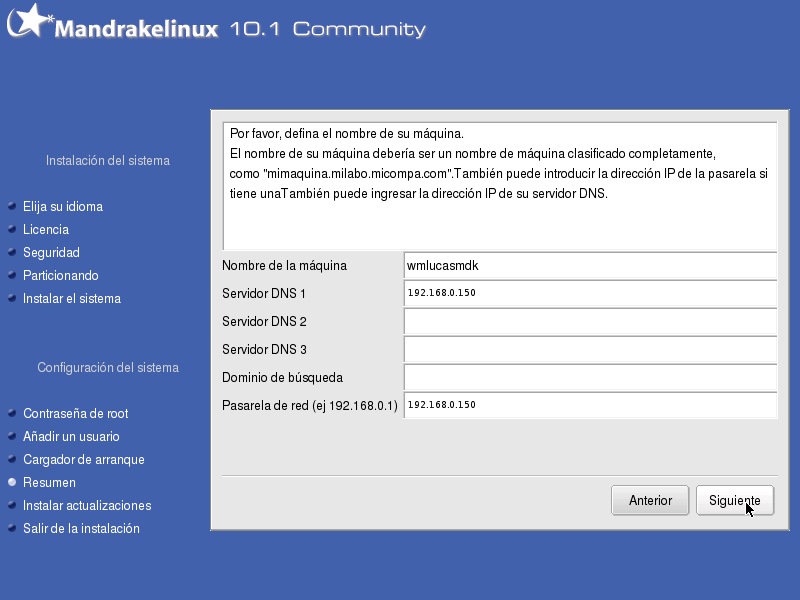
Una vez hemos concluido, es hora de terminar la instalación.
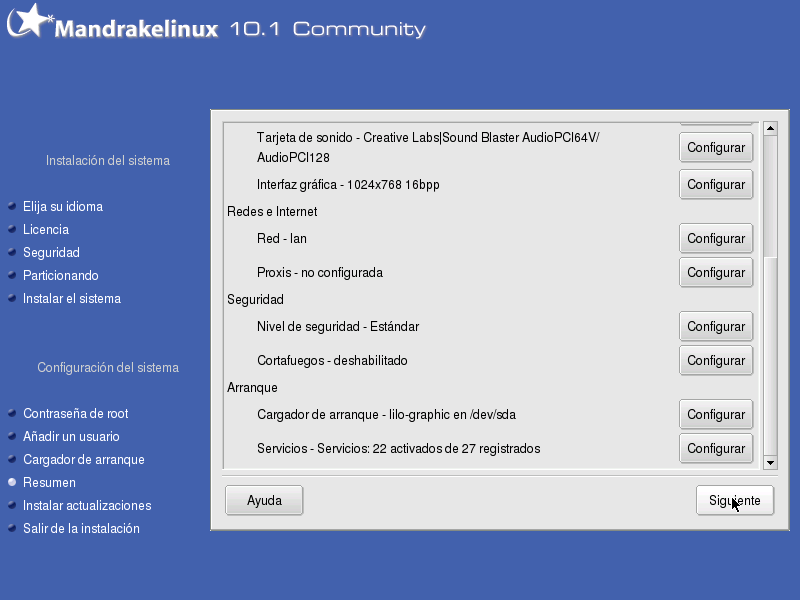
Podemos incluso, actualizar nuestro equipo a través de internet antes de reiniciar y arrancar por primera vez el sistema.
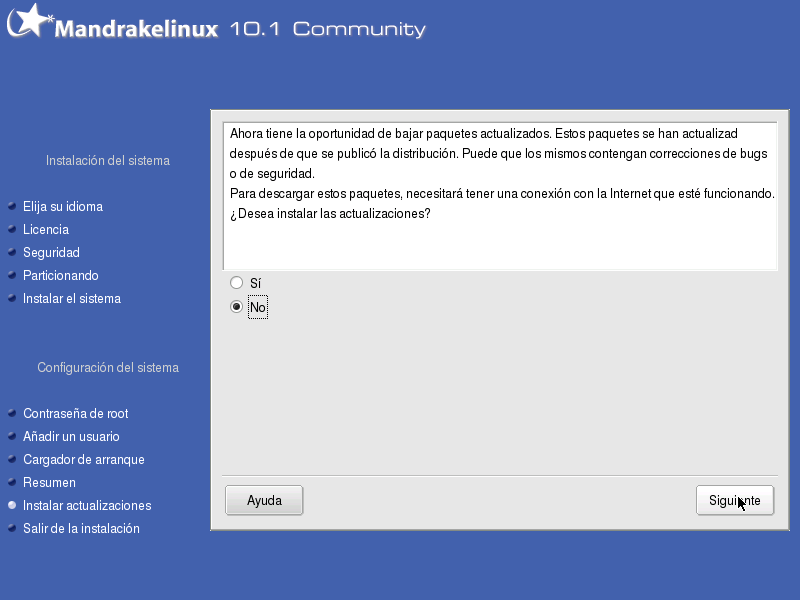
Ahora sólo queda reiniciar. ¡Ya hemos terminado!.
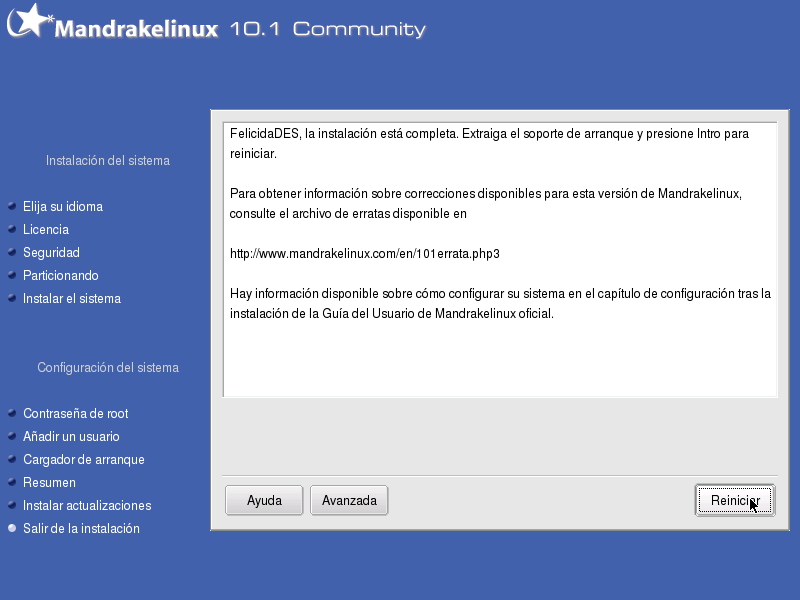
Cada vez que iniciemos el Sistema, nos aparece un elegante menú para elegir con qué sistema operativo o versión de alguno de ellos queremos arrancar. Esto es especialmente útil cuando tenemos varios sistemas operativos instalados en el mismo PC.

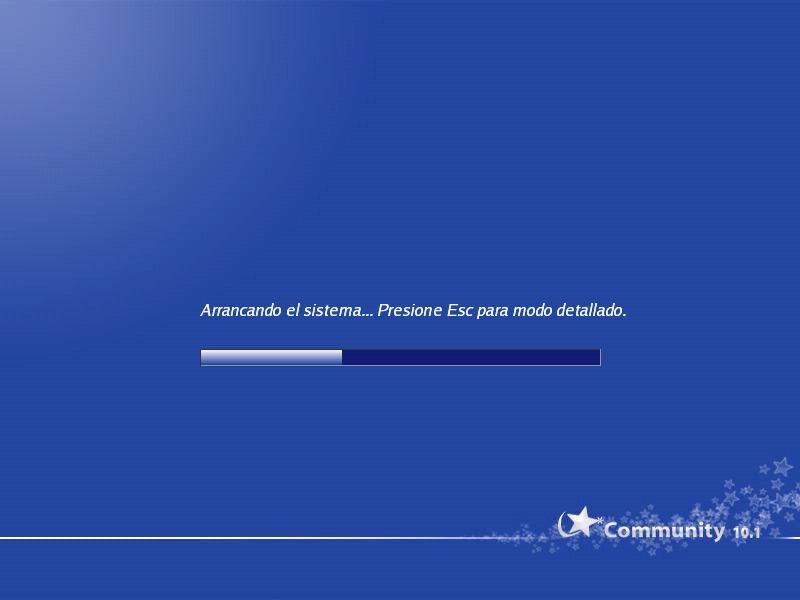
¡A disfrutarlo!
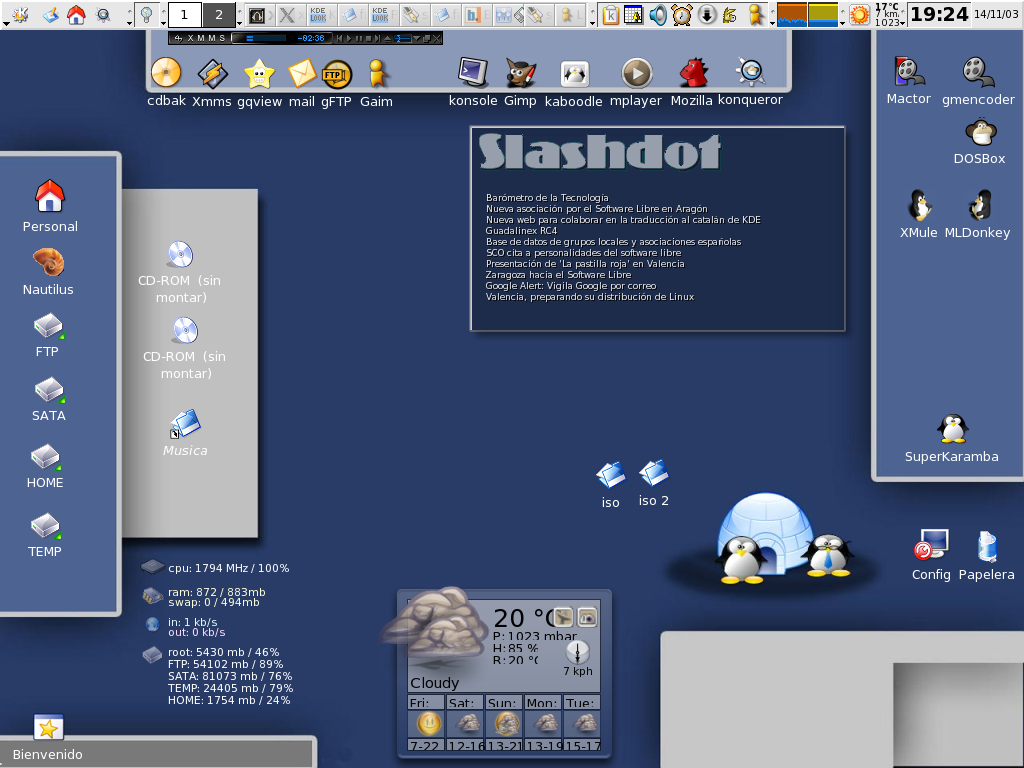
Volver al inicio de este documento
Notas
Volver al inicio de este documento